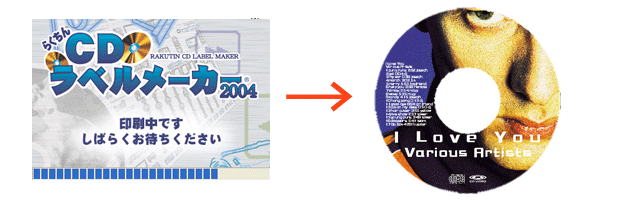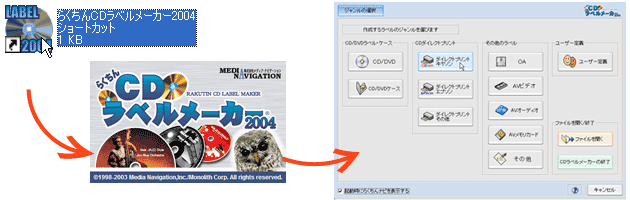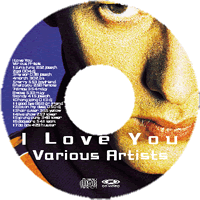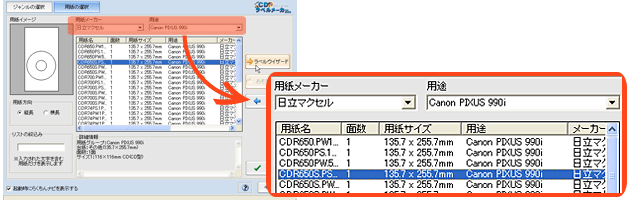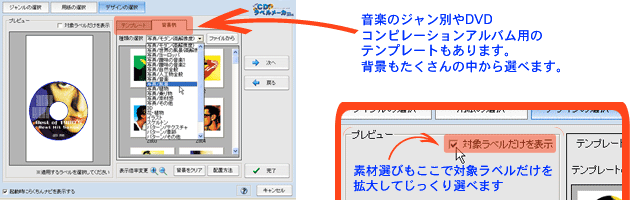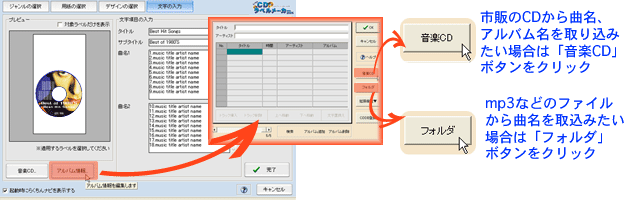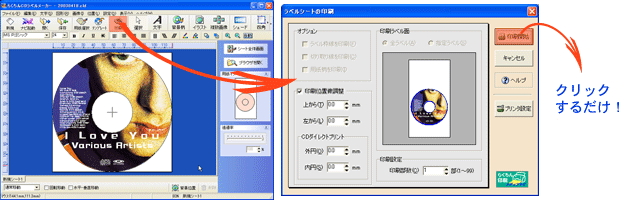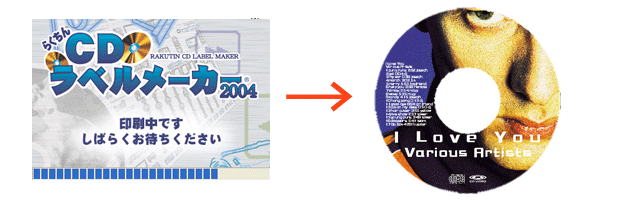まずは起動から
『らくちんCDラベルメーカー2004』を起動すると、すぐにらくちんナビの画面が出てきて印刷までのお手伝いをしてくれます。まさにらくちん!
今回は「CDダイレクトプリント」の欄から選びます。
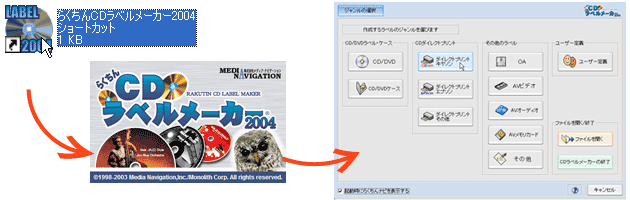
キヤノン製CDダイレクトプリントを使うなら[ダイレクトプリントキヤノン]、エプソン製CDダイレクトプリントを使うなら[ダイレクトプリントエプソン]、その他メーカーのCDダイレクトプリントを使うなら[ダイレクトプリントその他]を選択します。
その他、ラベル用紙を使用する場合は目的のラベルのジャンルを選択します。
用紙設定
用紙メーカーの欄でお使いのCD-Rメーカーを、用途の欄でお使いのプリンタを選択し、画面のリストにあるCD-R型番を選択して[ラベルウイザード]ボタンをクリック。
用紙設定はこれだけで終わりです。つぎはCDのデザインや背景選びです。
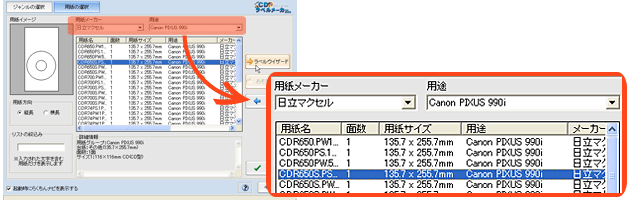
テンプレートと背景の設定
テンプレートで気に入った文字などの配置デザインを決めます。ジャンルもいろいろあるので用途に合わせて選ぶことができます。テンプレート以外の背景画像も多くの中からその場で変更できます。
もちろんあとで変更することも可能です。
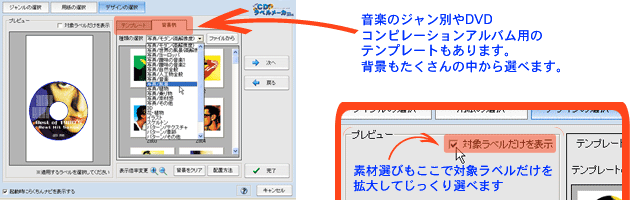
●ポイント!●
テンプレートで、曲名があらかじめ入っているものを選んでいただくとらくちん度が増します。
らくちん印刷機能できれいに印刷
らくちんナビでここまで来た方はあとは印刷するだけです。
文字をカッコよく編集したい時は、文字色の変更や文字の変形もらくちんにできます。
らくちん印刷機能でキヤノン「Canon かんたん印刷」やエプソン「カラリオかんたんプリント」に対応しているプリンタなら対応の用紙(またはCDーR)をセットするだけでプリンタの設定なしにきれいに印刷できます。
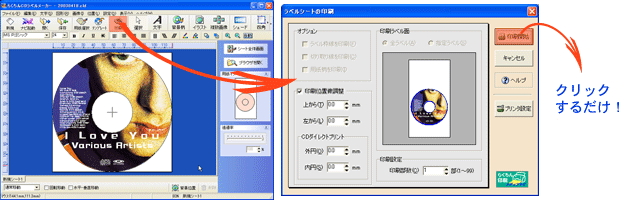
-らくちん印刷とは?-
ラベル用紙ごとに最適なプリンタ設定を自動設定する機能です。らくちん印刷対応のプリンタで、らくちん印刷に対応したラベル用紙に印刷すると自動的に反映されます。
また、CDダイレクトプリントの場合はCDの内円と外円のサイズを補正できます。(-10.0mm〜+10.0mmの範囲)
ただし印字領域の関係上、外円の最大値は118.0mm、内円の最小値は17.0mmです。
できあがり
これで出来上がりです。きれいにできましたか?テンプレートを使えば簡単にできますし、編集画面でじっくりとデザインを凝ることもできます。
他にもここでは紹介しきれなかった機能がありますので、みなさんもぜひ試して下さい。